Beskyt dine drev med BitLocker-drevkryptering i Windows 7
Der er så mange måder, hvorpå du kan stoppe uautoriseret adgang til din computer, men hvad hvis nogen stjæler din harddisk? Windows 7 har en løsning på dette problem. BitLocker er et komplet diskkrypteringsværktøj, som oprindeligt blev introduceret i Windows Vista Enterprise udgave, og nu er den blevet implementeret i Windows 7 med nogle forbedrede muligheder som USB-drev kryptering. Det er nu blevet meget nemt at beskytte dine drev, og selv i tilfælde af stjålet eller mistet disk vil dine data ikke være tilgængelige for den uautoriserede person.
Lad os se, hvordan vi kan anvende BitLocker-drevkryptering i Windows 7. Først og fremmest gå til Start > Kontrolpanel og vælg BitLocker Drive Encryption.
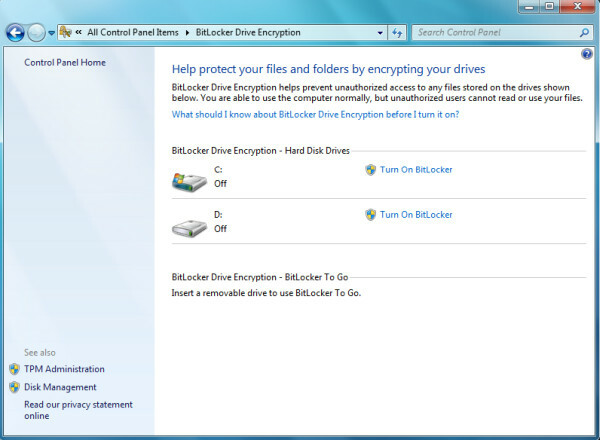
Klik nu for at anvende BitLocker på et bestemt drev Slå BitLocker til. Her er dialogboksen, som vil blive vist.
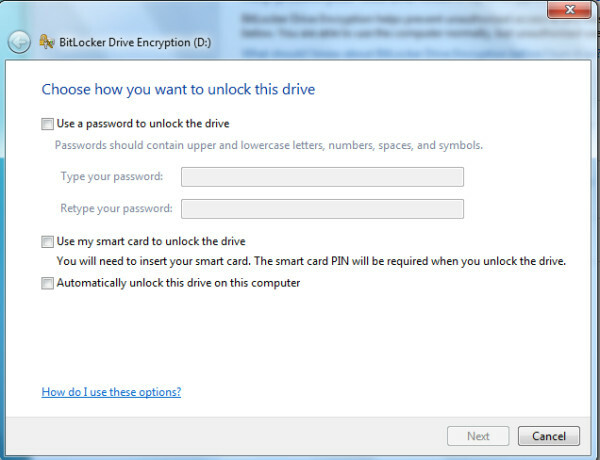
Indstil nu adgangskoden til det pågældende drev ved at markere "Brug en adgangskode til at låse drevet op” og indtaste adgangskoden to gange.
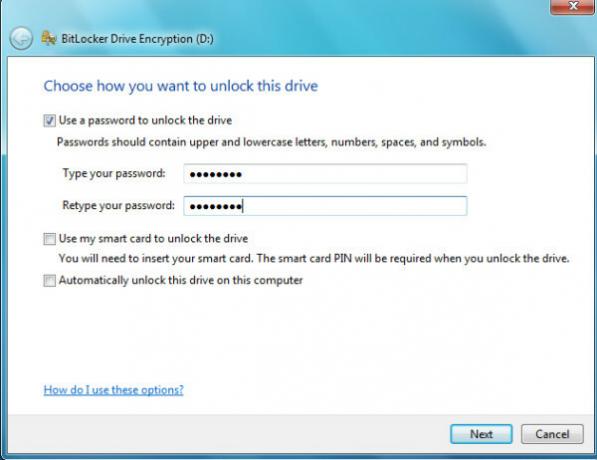
Du kan også bruge dit chipkort til at låse drevet op ved at bruge
Brug mit smartkort til at låse drevet op eller du kan Lås automatisk drevet op på denne computer. Klik Næste for at fortsætte til næste trin skal du på dette trin vælge, hvor du vil gemme din oplåsningsnøgle. Dette vil være nødvendigt, hvis du har glemt din adgangskode, så vil du være i stand til at låse drevet op ved at bruge denne nøgle.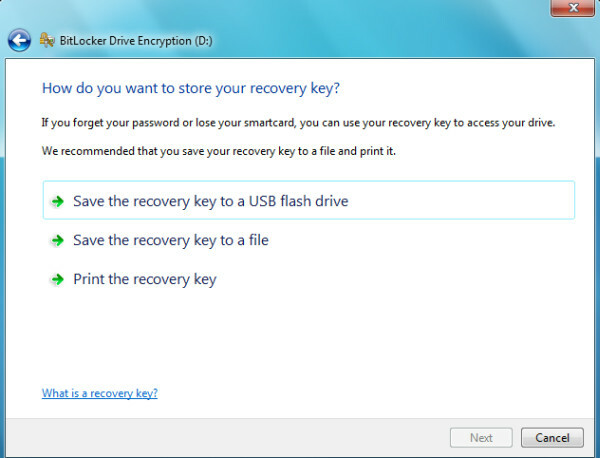
Klik Næste og du vil blive ført til sidste trin, bekræft at kryptere drevet ved at klikke Begynd at kryptere.
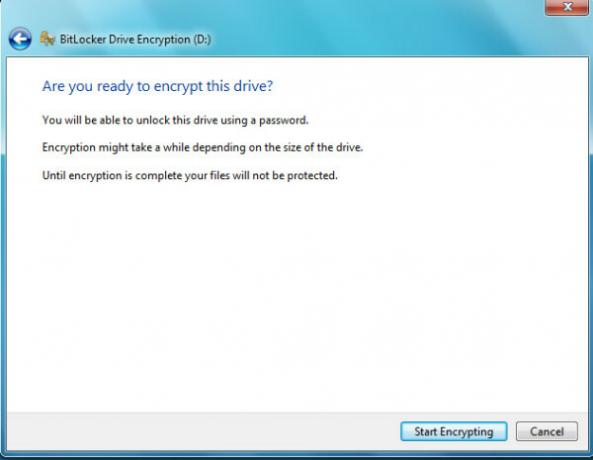
Nu vil dit drev være beskyttet, og hvis nogen stjæler din harddisk eller USB-drev, vil denne person ikke kunne få adgang til dine data. God fornøjelse!
Søge
Seneste Indlæg
Optag & gentag enhver rækkefølge af museaktioner på Windows
MouseController er et open source desktop-program til Windows, der ...
Sådan aktiveres SVG-miniatureeksempel i filudforsker i Windows 10
I Windows, hvis du aktiverer store eller ekstra store miniaturebill...
Optag klippebordtekst til en liste med udklipsholdertekstoptager
Windows native udklipsholder indeholder et enkelt tekstuddrag ad ga...



